在iOS9中使用3D Touch
在iPhone 6s和iPhone 6s Plus中Apple引入了3D Touch技术。3D Touch的触控技术,被苹果称为新一代多点触控技术。其实,就是此前在Apple Watch上采用的Force Touch,屏幕可感应不同的感压力度。

iOS9提供了四类API( Home Screen Quick Action 、 UIKit Peek & Pop 、 WebView Peek & Pop 和 UITouch Force Properties )用于操作3D Touch。不过无论使用哪一种API,首先需要做的事情是检查3D Touch是否可用。
检测是否支持3D Touch
在iOS9中提供如下的接口用于检查设备是否支持3D Touch:
@property(nonatomic, readonly) UIForceTouchCapability forceTouchCapability; 其中 UIForceTouchCapability 是一个枚举类型,具体的描述情况如下:
- UIForceTouchCapability
- UIForceTouchCapabilityUnknown //3D Touch检测失败
- UIForceTouchCapabilityUnavailable //3D Touch不可用
- UIForceTouchCapabilityAvailable //3D Touch可用
这3个枚举值就是我们来判断设备是否开启3D Touch功能,可以在UIViewController生命周期的viewWillAppear中做如下判断:
if (self.traitCollection.forceTouchCapability == UIForceTouchCapabilityAvailable) { //do something }当然在生命周期内,如果用户有意修改了设备的3D Touch功能,我们还有一个地方来重新检测:
- (void)traitCollectionDidChange:(UITraitCollection *)previousTraitCollection { //do something }Home Screen Quick Action
在iPhone 6s或者iPhone 6s Plus上面,当用户按压App的Icon图标的时候,会弹出Quick Action,当用户选择其中的Action的时候,App会启动并实现相应的功能。这一过程相当于在PC上面的右键快捷菜单的功能,如下图所示的效果:
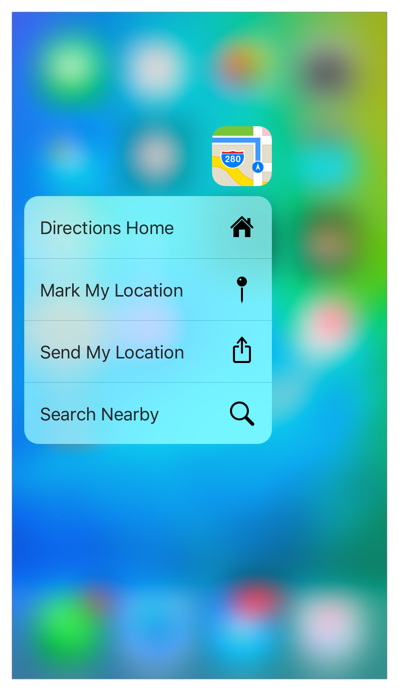
开发环境
官方文档上指出Xcode7.0以上的模拟器不支持3D Touch,必须使用支持3D Touch的设备(iPhone 6s或者iPhone 6s Plus)进行调试。但是这并不能阻止我们在模拟器上面进行调试,GitHub上面早有大神提供了模拟器调试Quick Action的方法,项目的地址是: https://github.com/DeskConnect/SBShortcutMenuSimulator 。下面简单介绍一下安装的步骤:
①编译
git clone https://github.com/DeskConnect/SBShortcutMenuSimulator.git cd SBShortcutMenuSimulat make②让SpringBoard支持SBShortcutMenuSimulator
在开启模拟器的情况下,在SBShortcutMenuSimulator目录下面执行如下两行命令:
xcrun simctl spawn booted launchctl debug system/com.apple.SpringBoard --environment DYLD_INSERT_LIBRARIES=$PWD/SBShortcutMenuSimulator.dylib xcrun simctl spawn booted launchctl stop com.apple.SpringBoard③预览效果
echo 'com.apple.mobilecal' | nc 127.0.0.1 8000 ,其中com.apple.mobilecal指的是系统自带的日历的Bundle ID,运行的时候替换成你的应用的Bundle ID即可。
创建方式
上面的示例图中有四个Action Item,其中每个Action是使用UIApplicationShortcutItem这个对象进行描述的,下面列出每一个UIApplicationShortcutItem中能够包含的信息:
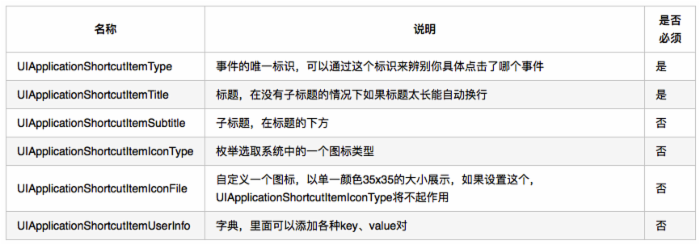
创建Quick Action有两种方式:静态和动态
①以静态方式创建
静态创建的方式是在Info.plist文件中进行声明的
<key>UIApplicationShortcutItems</key> <array> <dict> <key>UIApplicationShortcutItemType</key> <string>com.devzeng.homePage</string> <key>UIApplicationShortcutItemTitle</key> <string>首页</string> <key>UIApplicationShortcutItemSubtitle</key> <string>这是首页</string> <key>UIApplicationShortcutItemIconFile</key> <string>icon_home.png</string> <key>UIApplicationShortcutItemUserInfo</key> <dict> <key>scheme</key> <string>devzeng://home</string> </dict> </dict> <dict> <key>UIApplicationShortcutItemType</key> <string>com.devzeng.about</string> <key>UIApplicationShortcutItemTitle</key> <string>关于我们</string> <key>UIApplicationShortcutItemSubtitle</key> <string>这是关于我们</string> <key>UIApplicationShortcutItemIconFile</key> <string>icon_about.png</string> <key>UIApplicationShortcutItemUserInfo</key> <dict> <key>scheme</key> <string>devzeng://about</string> </dict> </dict> </array>②以动态方式创建
动态创建是在程序初始化的时候用代码动态添加。 UIApplication 对象多了一个支持快捷方式的数组(shortcutItems), 如果需要增加快捷方式,可以赋值给shortcutItems属性。
@property(nonatomic, copy) NSArray <UIApplicationShortcutItem *> *shortcutItems;示例代码如下:
//创建ShortcutItem UIApplicationShortcutIcon *icon1 = [UIApplicationShortcutIcon iconWithTemplateImageName:@"icon_register.png"];//创建快捷item的icon即UIApplicationShortcutItemIconFile NSDictionary *info1 = @{@"scheme":@"devzeng://register"};//创建快捷item的userinfo即UIApplicationShortcutItemUserInfo UIMutableApplicationShortcutItem *item1 = [[UIMutableApplicationShortcutItem alloc] initWithType:@"com.devzeng.registerPage" localizedTitle:@"注册" localizedSubtitle:@"注册新用户" icon:icon1 userInfo:info1]; //创建ShortcutItem UIApplicationShortcutIcon *icon2 = [UIApplicationShortcutIcon iconWithTemplateImageName:@"icon_shop.png"]; NSDictionary *info2 = @{@"scheme":@"devzeng://shop"}; UIMutableApplicationShortcutItem *item2 = [[UIMutableApplicationShortcutItem alloc] initWithType:@"com.devzeng.shopPage" localizedTitle:@"购物车" localizedSubtitle:@"查看购物车" icon:icon2 userInfo:info2]; //创建ShortcutItem UIApplicationShortcutIcon *icon3 = [UIApplicationShortcutIcon iconWithTemplateImageName:@"icon_help.png"]; NSDictionary *info3 = @{@"scheme":@"devzeng://help"}; UIMutableApplicationShortcutItem *item3 = [[UIMutableApplicationShortcutItem alloc] initWithType:@"com.devzeng.helpPage" localizedTitle:@"帮助" localizedSubtitle:@"帮助手册" icon:icon3 userInfo:info3]; //注册ShortcutItem [UIApplication sharedApplication].shortcutItems = items;说明:
1)系统限制每个App最多能够显示4个Action Item,其中包括静态方式和动态方式进行创建的;
2)如果静态和动态方式同时使用的时候,给UIApplication的shortcutItems赋值的时候不会覆盖
响应回调
当app在后台的时候UIApplication提供了一个回调方法
- (void)application:(UIApplication *)application performActionForShortcutItem:(UIApplicationShortcutItem *)shortcutItem completionHandler:(void(^)(BOOL succeeded))completionHandler NS_AVAILABLE_IOS(9_0);我们依据这个回调中的shortcutItem的type和userinfo来做出不同的事件处理,而最后的completionHandler在API的说明中我们看到当应用并非在后台,而是直接重新开进程的时候,直接返回No,那么这个时候,我们的回调会放在
- (BOOL)application:(UIApplication *)application didFinishLaunchingWithOptions:(NSDictionary *)launchOptionsUIApplication又给我们一个从launchOptions中获取这个shortcutItem的key(UIApplicationLaunchOptionsShortcutItemKey)
UIApplicationShortcutItem *item = [launchOptions valueForKey:UIApplicationLaunchOptionsShortcutItemKey]; //根据不同的Action响应不同的事件在performActionForShortcutItem回调中
- (void)application:(UIApplication *)application performActionForShortcutItem:(UIApplicationShortcutItem *)shortcutItem completionHandler:(void(^)(BOOL succeeded))completionHandler { if (shortcutItem) { //根据不同的Action响应不同的事件 } if (completionHandler) { completionHandler(YES); } }UIKit Peek & Pop
正在完善中……
参考资料
1. 《Adopting 3D Touch on iPhone》
2. 《浅谈3D Touch(1) — Home screen quick action》
3. 《浅谈3D Touch(2) — UITouch && Peek && Pop》
4. 《适配3d-touch》
5. 《Add iOS 9’s Quick Actions shortcut support in 15 minutes right now !》
6. 《15分钟搞定iOS9 Quick Actions》
7. 《iOS: 3D Touch, impressions and thoughts》
8. 《3D Touch之我见》











![[HBLOG]公众号](http://www.liuhaihua.cn/img/qrcode_gzh.jpg)

